YouTube TV는 Amazon Fire Stick에 있습니까?
게시 됨: 2019-10-04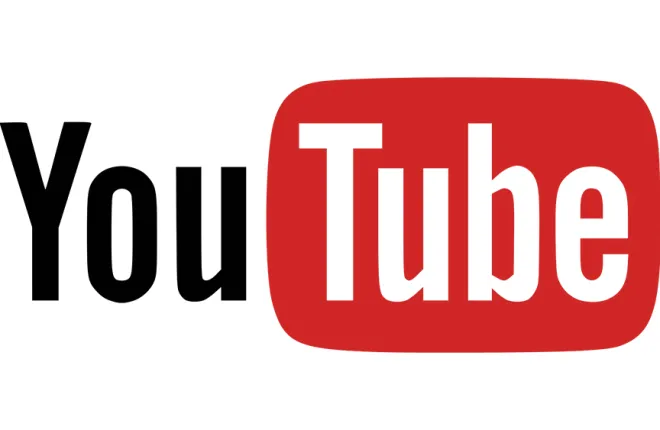
Amazon에는 스트리밍 플랫폼이 없기 때문에 Amazon Fire TV 장치를 소유한 코드 절단기는 다른 스트리밍 서비스에 의존하여 좋아하는 프로그램을 시청하고 있습니다.
최근까지 Fire TV는 YouTube TV를 제외한 거의 모든 인기 있는 스트리밍 플랫폼과 호환되었습니다. 그러나 Google YouTube TV가 공식 출시된 지 2년이 지난 지금, 이 앱은 마침내 대부분의 Fire TV 기기에서 사용할 수 있게 되었습니다.
이 기사에서는 Google과 Amazon 간의 간략한 역사, YouTube TV에서 기대할 수 있는 것, Fire TV Stick에서 설정하는 방법에 대해 설명합니다.
YouTube TV란 무엇인가요?
빠른 링크
- YouTube TV란 무엇인가요?
- 이전에는 Fire TV에서 YouTube TV를 사용할 수 없었던 이유는 무엇입니까?
- YouTube TV와 호환되는 Amazon Fire TV 장치
- Fire Stick에서 YouTube TV를 설정하는 방법
- 다른 소스에서 YouTube TV 앱 다운로드
- 1단계: 출처를 알 수 없는 앱 허용
- 2단계: 다운로더 앱 다운로드
- 3단계: YouTube TV 앱 다운로드
- 최후의 수단으로 타사 앱 사용
Google은 2017년 공식 스트리밍 플랫폼으로 YouTube TV를 출시했습니다. ABC, CBS, Disney, AMC, Discovery 등을 포함하여 70개 이상의 텔레비전 네트워크가 있습니다. 그런 이유로 케이블 TV에 대한 가장 실현 가능한 대안 중 하나일 것입니다.
이러한 인기 있는 네트워크 외에도 지역 TV 방송국, 계정당 3개의 동시 스트리밍 및 무제한 DVR 스토리지를 제공합니다. 즉, 향후 9개월 동안 언제든지 특별한 Cloud Storage에서 나중에 볼 프로그램을 녹화할 수 있습니다.
최고의 서비스 중 하나를 가지고 있지만 가격은 일부 사용자에게는 꺼릴 수 있습니다. 이 서비스의 월간 구독료는 $50입니다. 이미 인터넷 서비스에 대해 그렇게 많은 비용을 지불하고 있다면 대부분의 예산에 비해 너무 많을 수 있습니다. 특히 대부분의 케이블 제공업체가 단일 서비스 가격으로 인터넷과 TV 패키지를 모두 제공한다는 점을 고려할 때.
반면에 일부 최고 등급의 채널과 대부분의 다른 스트리밍 플랫폼보다 우수한 무제한 DVR을 제공합니다. 인터페이스는 매우 사용자 친화적이며 몇 가지 편리한 기능이 있습니다.
이전에는 Fire TV에서 YouTube TV를 사용할 수 없었던 이유는 무엇입니까?
Amazon과 Google은 세계에서 가장 큰 두 회사이며 신제품을 출시할 때 종종 머리를 맞대고 있습니다. YouTube는 원래 Fire Stick에 있었지만 두 회사 간의 지속적인 경쟁 덕분에 2017년에 폐지되었습니다. 약 18개월 동안 Fire TV 사용자는 금지를 피하기 위해 Amazon의 웹 브라우저나 비공식 웹 앱을 사용해야 했지만 2019년 4월에 두 회사가 화해했습니다. Google과 Amazon은 YouTube가 Fire Stick으로 다시 돌아올 것이며 Amazon Prime Video가 마침내 Chromecast 지원을 받게 될 것이라고 발표한 공동 보도 자료를 발표했습니다.
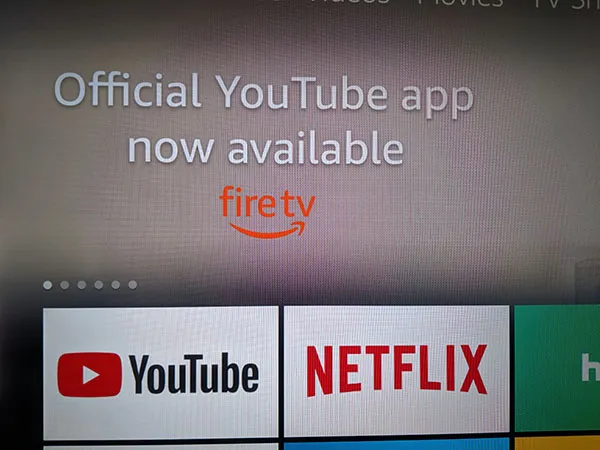
2019년 7월에 공식 앱이 Fire TV에 다시 도착했지만 불행히도 YouTube TV는 플랫폼에 포함되지 않았습니다. 공식 앱과 달리 YouTube TV는 Google이 Amazon 플랫폼에서 YouTube를 제거한 해에 출시된 Fire Stick에 포함된 적이 없습니다. 2019년 9월 말, YouTube TV가 마침내 Fire Stick에 도착했을 때 팬들은 반가운 소식을 접했습니다. 즉, 마침내 좋아하는 라이브 TV를 Fire Stick으로 바로 스트리밍할 수 있게 되었습니다.
YouTube TV와 호환되는 Amazon Fire TV 장치
Amazon에 따르면 다음 장치는 YouTube TV 플랫폼과 호환됩니다.
- Fire TV 스틱(2세대)
- 파이어 TV 스틱 4K
- Fire TV Cube(2세대)
- Fire TV Edition 스마트 TV(Element, Westinghouse, Toshiba 및 Insignia Fire TV 모델 포함)
- Fire TV Cube(1세대)
- Fire TV(2세대)
- Fire TV(3세대)
반면 1세대 Fire TV Stick과 Fire TV는 YouTube TV와 호환되지 않습니다. 그러나 이 문제를 해결할 수 있습니다. 이 기사의 뒷부분에서 이에 대해 자세히 알아볼 것입니다.
Fire Stick에서 YouTube TV를 설정하는 방법
이제 공식 App Store에서 YouTube TV를 사용할 수 있으므로 쉽게 다운로드하여 설정할 수 있습니다. 다음 단계를 따르세요.
- Fire TV/Fire Stick 홈 화면을 엽니다.
- 리모컨을 사용하여 왼쪽의 '검색' 옵션으로 이동합니다.

- 리모컨에 'YouTube TV'를 입력합니다.
- 제안 목록에서 YouTube TV 앱을 선택합니다.
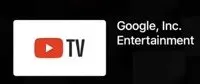
- '받기' 버튼을 눌러 앱을 다운로드하세요.
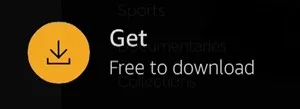
홈 화면의 앱 중에서 YouTube TV 앱을 찾을 수 있습니다. 실행하고 계정에 로그인하여 좋아하는 TV를 즐기십시오.

다른 소스에서 YouTube TV 앱 다운로드
앱 스토어에서 YouTube TV 앱을 다운로드하는 데 문제가 있거나 호환되지 않는 Fire TV 기기가 있는 경우 특정 방법을 사용하여 앱을 받을 수 있습니다. 이것은 몇 가지 철저한 단계를 포함하는 더 복잡한 방법입니다.
1단계: 출처를 알 수 없는 앱 허용
앱은 공식 앱 스토어에서 사용할 수 없으므로 기기가 알 수 없는 다른 출처에서 앱을 가져오도록 허용해야 합니다.
- Fire TV 장치를 엽니다.
- '설정'으로 이동합니다.
- 'My Fire TV'(이전 모델의 경우 '장치')를 선택합니다.
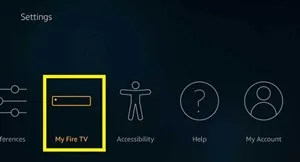
- '개발자 옵션'으로 이동합니다.
- '알 수 없는 출처의 앱'을 토글합니다. 켜짐.
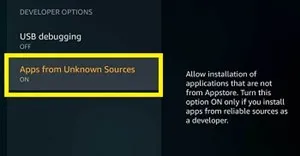
2단계: 다운로더 앱 다운로드
이전 섹션의 1-2단계를 따라 검색 창에 '다운로더'를 입력하여 다운로더 앱을 찾을 수 있습니다.
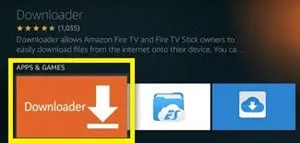
다운로더 앱을 다운로드하고 나중에 YouTube TV를 다운로드할 수 있도록 설치될 때까지 기다리세요.
3단계: YouTube TV 앱 다운로드
다운로더를 설정한 후 YouTube TV 앱을 다운로드해야 합니다. 이것은 공식 Google 릴리스가 아닌 타사 앱입니다.
- 다운로더 앱을 엽니다.
- 다음 링크를 입력하십시오: https://firestickhelp.com/ytv(작동하지 않으면 https://firestickhelp.com/ytv2로 시도하십시오).
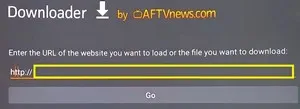
- '가기'를 선택합니다. APK 파일 다운로드가 시작됩니다. APK 파일이 다운로드되면 창이 자동으로 팝업됩니다.
- '설치'를 선택합니다.
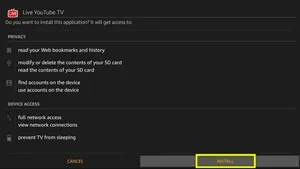
앱을 설치한 후 앱을 실행하고 기본 설정에 따라 옵션을 사용자 지정하고 앱을 즐기십시오.
최후의 수단으로 타사 앱 사용
일반 앱을 설치하는 데 문제가 있더라도(또는 지불하고 싶지 않은 경우) 타사 앱보다 공식 플랫폼을 사용하는 것이 항상 훨씬 안전합니다.
타사 앱은 전체 Fire TV 시스템에 문제를 일으킬 수 있으며 악성 데이터를 포함할 수도 있습니다. 게다가 법적인 문제에 휘말릴 수도 있습니다.
원활하게 실행되고 많은 기능을 갖춘 최고 품질의 콘텐츠에 돈을 쓰는 것이 항상 더 좋습니다. 그러나 선택의 여지가 없다면 없는 것보다 낫습니다.
YouTube TV가 그만한 가치가 있다고 생각하십니까? 아래 섹션에 의견을 남겨주세요.
